uefi相比传统的bios模式安装拥有更好加好的体验,可要是我们不是在bios模式下安装的操作系统,而电脑又是支持uefi模式的话,那么我们该如何在在uefi装win10系统系统呢?莫急,莫急.小编这就来为大家揭晓答案.
uefi其实就是相对于bios来说的一种新模式, 不过, 大家对uefi的认知都还是不很多 。 因此, 今天小编就趁着闲暇的时间来给大家介绍一下如何在uefi模式下按装win10系统的方法, 感兴趣的小伙伴不妨和小编一起来看看呀 。
小伙伴们, 你们在找什么呢?是找小编我吗?嘿嘿, 小编还是有点自知的, 知道你们是在找uefi模式下安装win10系统的教程, 所以小编我就去立马去准备了一篇关于uefi模式下安装win10的教程, 现在就来分享给你们哈~
准备工具:
1、大于4G的U盘一个
2、原版win10系统64位
3、U盘启动盘制作工具
操作方法:
1、首先将U盘用U盘启动盘制作工具制作成启动盘, 下载一个小白, 打开运行切换到U盘启动界面, 选择U盘模式或ISO模式制作好启动盘 。
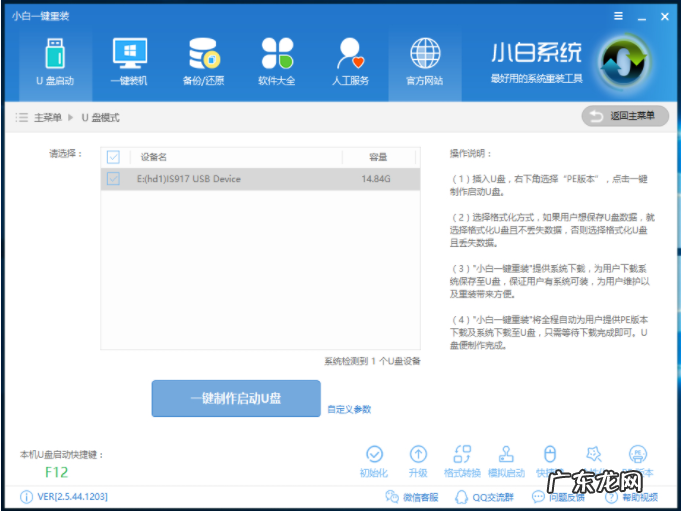
文章插图
uefi电脑图解-1
2、uefi启动盘制作好后把下载好的win10系统镜像复制到U盘里面 。
3、启动电脑按Del、Esc、F11等(具体的按键根据你的电脑型号)进入BIOS, 设置BIOS为uefi模式, 因为BIOS的种类有很多, 这里说下大概的设置项目, 根据自己的主板设置即可:
Secure Boot 设置为Disabled【表示禁用安全引导, 这个最重要】
OS Optimized设置为Others或Disabled【系统类型设置】
CSM(Compatibility Support Module) Support设置为Yes或Enabled(表示开启兼容模式)
UEFI/Legacy Boot选项选择成Both
UEFI/Legacy Boot Priority选择成UEFI First

文章插图
uefi装win10系统电脑图解-2
4、BIOS设置好后按U盘启动快捷键进入PE, 在PE里面用分区工具将硬盘分区类型转换为GPT分区 。

文章插图
uefi电脑图解-3
5、转换完成后就可以用系统安装工具安装系统了, 系统安装选择在C盘, 安装完成后重启即可 。

文章插图
uefi装系统电脑图解-4
【win10怎么设置uefi启动 小编详解uefi安装win10系统方法】uefi安装win10的方法就几个步骤, 跟普通的安装系统多了几个设置项而已, 按着步骤操作还是很简单的 。
- win10屏保快捷键 为你解答win10锁屏快捷键是什么
- 新建文件和新建文件夹的区别 技术编辑教您win10如何新建多个桌面
- 华硕win10安全模式按键 小编详解win10强制进入安全模式方法
- u盘安装系统步骤win7 详细教您如何使用u盘安装win10 iso
- win10分区c盘留多大 手把手教你怎么给win10c盘分区
- win10打印机共享不了 解答win10如何设置共享打印机
- win10游戏全屏快捷键 主编教您win10游戏全屏
- 电脑开机突然慢了好多 图文详解电脑开机慢怎么办
- win10进程太多怎么优化 细说如何优化win10
- 减肥餐,低脂轻食怎么做?
特别声明:本站内容均来自网友提供或互联网,仅供参考,请勿用于商业和其他非法用途。如果侵犯了您的权益请与我们联系,我们将在24小时内删除。
